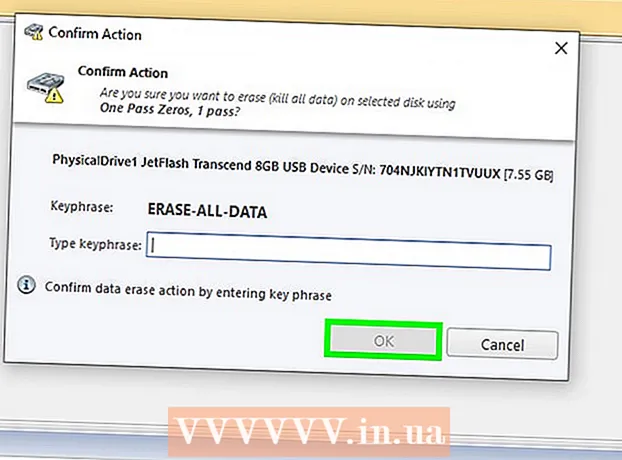Autor:
Monica Porter
Erstelldatum:
19 Marsch 2021
Aktualisierungsdatum:
1 Juli 2024

Inhalt
Viele YouTube-Videos spielen bezahlte Anzeigen im Voraus und im gesamten Video ab, um Geld zu verdienen und zusätzliche Einnahmen zu erzielen. Während das Anzeigen von Anzeigen auch eine Möglichkeit ist, den von Ihnen geliebten Content-Erstellern zu helfen, sind 15 bis 30-Sekunden-Anzeigen auch ziemlich zeitaufwändig und nervig. Glücklicherweise sind in allen Webbrowsern Erweiterungen zum Blockieren von Werbung verfügbar, mit denen Sie dieses Problem beheben können. Wenn Sie sich auf einem mobilen Gerät befinden, ignorieren Sie diese mit Ihrem Werbeblocker.
Schritte
Methode 1 von 4: Chrome
Klicken Sie auf die Menüschaltfläche (☰) und wählen Sie "Weitere Werkzeuge" → "Erweiterungen" (Erweiterungen). Dies öffnet eine neue Registerkarte mit Ihren installierten Erweiterungen.
- Wenn Sie YouTube-Anzeigen auf Mobilgeräten blockieren möchten, klicken Sie hier.

Klicken Sie unten in der Liste auf "Weitere Erweiterungen abrufen". Dies öffnet den App Store von Chrome.
Suchen Sie das Keyword "Anzeigenblock" und erweitern Sie die Ergebnisse "Erweiterungen". Sie sehen eine Liste von Erweiterungen, mit denen Anzeigen blockiert werden können, einschließlich YouTube-Anzeigen.

Überprüfen Sie die Ergebnisse nacheinander und wählen Sie die am besten geeignete Erweiterung aus. Sie werden viele Suchergebnisse sehen. Finden Sie ein Widget mit vielen guten Rückmeldungen. Beachten Sie, dass einige der Erweiterungen denselben Namen haben, sich jedoch vom Entwickler unterscheiden. Hier sind einige beliebte Optionen:- AdBlock
- Adblock Plus
- Adblock für YouTube
- uBlock Origin

Klicken Sie auf die Schaltfläche "Zu Chrome hinzufügen", um die Erweiterung zu installieren. Sie werden aufgefordert, zu bestätigen, dass Sie dieses Add-On installieren möchten.
Schalten Sie das Video auf YouTube ein. Nach der Installation funktioniert das neue Add-On sofort. Sie sehen das Logo der Erweiterung rechts neben der Adressleiste. Gehe zu YouTube und schalte das Video ein, um zu sehen, ob Anzeigen vorhanden sind.
- Einige Erweiterungen erfordern einen Neustart von Chrome, um zu funktionieren. Sie werden benachrichtigt, wenn Sie Ihren Browser neu starten müssen.
Überprüfen Sie die Erweiterungseinstellungen, wenn Ihre YouTube-Videos noch Anzeigen abspielen. Erweiterungen blockieren normalerweise automatisch die YouTube-Pre-Roll oder die Werbetafel. Bei einigen Dienstprogrammen müssen Sie diese Funktion jedoch manuell aktivieren.
- Klicken Sie auf das Logo der Erweiterung neben der Adressleiste und wählen Sie "Optionen"> "Einstellungen" oder das Radsymbol.
- Finde YouTube-bezogene Einstellungen und aktiviere sie. Überprüfen Sie die Bereichsliste im Abschnitt "Filter" des Menüs "Einstellungen".
Versuchen Sie es mit einer anderen Erweiterung, wenn die von Ihnen installierte nicht funktioniert. Chrome-Erweiterungen sind einfach zu installieren und zu deinstallieren. Wenn die von Ihnen installierte nicht funktioniert, können Sie schnell eine andere ausprobieren.
- Sie können nicht verwendete Erweiterungen aus dem Menü "Erweiterungen" entfernen (. Klicken Sie auf das Papierkorbsymbol neben jeder Erweiterung, um sie zu löschen.
- Es wird nicht empfohlen, mehr als einen Werbeblocker gleichzeitig auszuführen, da dies zu Konflikten führen kann.
Methode 2 von 4: Internet Explorer und Microsoft Edge
Klicken Sie auf das Menü Extras oder das Radsymbol und wählen Sie "Add-Ons verwalten" (Add-Ons verwalten). Wenn Sie die Menüleiste nicht sehen, drücken Sie die Taste Alt.
- Sie können keine Erweiterungen für Microsoft Edge hinzufügen. Wenn Sie Edge als primären Webbrowser verwenden, können Sie keine Anzeigen blockieren. Sie können den Internet Explorer verwenden, wenn Sie ein Video auf YouTube ansehen möchten.
Klicken Sie auf "Weitere Symbolleisten und Erweiterungen suchen". Sie finden dies unten auf der Seite Add-Ons verwalten. Klicken Sie hier, um die Registerkarte Internet Explorer-Galerie zu öffnen.
Klicken Sie neben Adblock Plus auf die Schaltfläche "Hinzufügen". Dieses Add-On steht ganz oben auf der Liste. Klicken Sie auf die Schaltfläche Hinzufügen, um mit dem Herunterladen des Installationsprogramms fortzufahren.
Führen Sie das Adblock Plus-Installationsprogramm aus. Befolgen Sie die Anforderungen, die auf dem Bildschirm angezeigt werden, um Adblock Plus für Internet Explorer zu installieren. Internet Explorer wird während des Installationsvorgangs geschlossen.
- Wenn das Installationsprogramm nicht ordnungsgemäß funktioniert, laden Sie die neueste Version von herunter und versuchen Sie es erneut.
Starten Sie den Internet Explorer und klicken Sie auf "Aktivieren" (Aktiviert). Sie werden aufgefordert, zu bestätigen, dass Sie Adblock Plus herunterladen möchten, wenn Sie Internet Explorer starten.
Versuche das Video auf YouTube zu öffnen. Die Standardeinstellung von Adblock Plus ist das automatische Blockieren von Anzeigen auf YouTube. Schalten Sie YouTube-Videos ein, um festzustellen, ob die Erweiterung funktioniert. Werbung
Methode 3 von 4: Firefox
Klicken Sie auf die Menüschaltfläche (☰) und wählen Sie "Add-Ons". Dadurch wird das Menü "Erweiterungen" in einer neuen Registerkarte geöffnet.
Klicken Sie im linken Menü auf "Add-Ons abrufen". Dadurch wird der Add-On-Store von Firefox geöffnet.
Schlüsselwörter finden "adblock". In der Ergebnisliste werden viele Erweiterungen zum Blockieren von Anzeigen angezeigt.
Versuchen Sie es mit einer Werbeblocker-Erweiterung. Sie haben viele Möglichkeiten. Lesen Sie die Beschreibung und sehen Sie sich das Benutzer-Feedback an, um ein Dienstprogramm zu finden, das Ihren Anforderungen entspricht. Die meisten Erweiterungen zum Blockieren von Anzeigen blockieren YouTube-Anzeigen automatisch ohne zusätzliche Einrichtung. Hier sind einige beliebte Optionen:
- Adblock Plus
- AdBlock Ultimate
- Adguard AdBlocker
Klicken Sie auf die Schaltfläche "Installieren" neben der Erweiterung, die Sie verwenden möchten. Das Add-On wird sofort installiert und dauert nur wenige Sekunden. Sie sehen eine neue Registerkarte, die Sie darüber informiert, dass das Add-On installiert wurde.
Versuchen Sie, YouTube-Videos anzusehen. Nach der Installation wird das Dienstprogramm sofort aktiviert. Öffne das Video auf YouTube, um sicherzustellen, dass die Erweiterung ordnungsgemäß funktioniert.
- Bei einigen Erweiterungen, z. B. AdBlock Plus, können einige Anzeigen standardmäßig geladen werden, z. B. YouTube-Werbetafeln. Sie können diese Standardeinstellung deaktivieren, indem Sie auf das Widget-Symbol in der Symbolleiste klicken, "Filtereinstellungen" auswählen und das Kontrollkästchen "Nicht aufdringliche Werbung zulassen" deaktivieren. Einige Anzeigen sind nicht aufdringlich.
Methode 4 von 4: Android und iOS
Bereinigen Sie die Standard-YouTube-App (Android). Bevor Sie den Werbeblocker-Browser installieren, müssen Sie die YouTube-App-Einstellungen löschen, damit der Computer den YouTube-Link in der App nicht öffnet. Auf diese Weise können Sie YouTube-Videos in Ihrem neu installierten Werbeblocker-Browser ansehen.
- Öffnen Sie den Abschnitt Einstellungen.
- Wählen Sie "Apps" oder "Anwendungen".
- Wählen Sie YouTube in der Liste der installierten Apps aus.
- Klicken Sie auf die Schaltfläche "Standardeinstellungen löschen".
Laden Sie den AdBlock Browser-Browser herunter. Dies ist ein kostenloser Webbrowser für mobile Geräte, der von derselben Firma wie das Webdienstprogramm AdBlock entwickelt wurde. Sie können es im Google Play Store oder im iOS App Store herunterladen.
Gehen Sie mit dem AdBlock-Browser zu YouTube und suchen Sie das Video, das Sie ansehen möchten. Sie sehen das Video auf der mobilen Website und nicht in der App.
Sehen Sie sich das Video an. Wenn Sie das Video in Ihrem Browser ansehen, wird die Anzeige nicht angezeigt.
Installieren Sie AdBlock auf den übrigen Geräten (Android). Wenn Sie Anzeigen überall blockieren möchten, einschließlich der YouTube-App, können Sie AdBlock auf Ihrem Android-Gerät installieren. Diese Software muss manuell konfiguriert und überwacht werden und funktioniert nur, wenn eine Verbindung zum Wi-Fi-Netzwerk besteht.
- Sie können AdBlock APK von der Adresse herunterladen. Sie müssen die Quelle "Unbekannte Quellen" im Abschnitt "Sicherheit" der Einstellungen aktivieren.
- Konfigurieren Sie ein drahtloses Netzwerk für die Verbindung über einen Proxy. Der gesamte Internetzugang wird an AdBlock gesendet, bevor ein Webbrowser oder eine andere Anwendung erreicht wird. Weitere Informationen finden Sie in Artikeln, die Popup-Browser für Android blockieren.